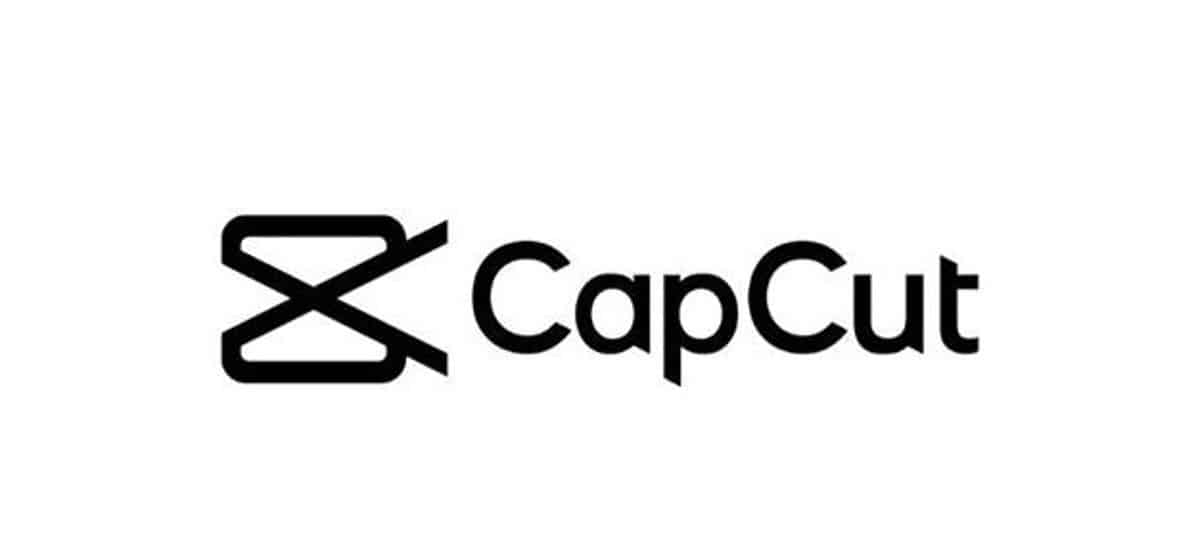
ಆಡಿಯೋವಿಶುವಲ್ ವಸ್ತುವು ಈ ಸಮಯದಲ್ಲಿ ಇಂಟರ್ನೆಟ್ನಲ್ಲಿ ಹೆಚ್ಚು ಸೇವಿಸುವ ವಿಷಯ ಸ್ವರೂಪವಾಗಿದೆ ಮತ್ತು ಭವಿಷ್ಯದಲ್ಲಿ ಅದನ್ನು ಮುಂದುವರಿಸಲು ಯೋಜಿಸಿದೆ. ಈ ರೀತಿಯಾಗಿ, ಈ ರೀತಿಯ ವಸ್ತುಗಳ ರಚನೆಯನ್ನು ಸಾಧ್ಯವಾದಷ್ಟು ಸುಲಭಗೊಳಿಸುವ ಪರವಾಗಿ ತಂತ್ರಜ್ಞಾನವು ಮುಂದುವರೆದಿದೆ.. ಹೀಗಾಗಿ, ನಾವು ಸ್ಮಾರ್ಟ್ಫೋನ್ಗಳು ಮತ್ತು ಅಪ್ಲಿಕೇಶನ್ಗಳಲ್ಲಿ ಹೆಚ್ಚು ಶಕ್ತಿಶಾಲಿ ಕ್ಯಾಮೆರಾಗಳನ್ನು ಹೊಂದಿದ್ದೇವೆ ಅದು ಕೆಲಸವನ್ನು ಸಾಧ್ಯವಾದಷ್ಟು ಸುಲಭಗೊಳಿಸುತ್ತದೆ. ಅವುಗಳಲ್ಲಿ ಒಂದನ್ನು ನಾವು ಇಂದು ಮಾತನಾಡುತ್ತೇವೆ, ಏಕೆಂದರೆ ಕ್ಯಾಪ್ಕಟ್ನಲ್ಲಿ ವೀಡಿಯೊದ ಗುಣಮಟ್ಟವನ್ನು ಹೇಗೆ ಹೆಚ್ಚಿಸುವುದು ಎಂಬುದನ್ನು ನಾವು ನಿಮಗೆ ತೋರಿಸಲು ಬಯಸುತ್ತೇವೆ.
ನಿಮ್ಮ ವೀಡಿಯೊಗಳು ಹೆಚ್ಚು ವೃತ್ತಿಪರವಾಗಿ ಕಾಣಬೇಕೆಂದು ನೀವು ಬಯಸಿದರೆ, ಈ ಅಪ್ಲಿಕೇಶನ್ ಅತ್ಯುತ್ತಮ ಫಲಿತಾಂಶಗಳೊಂದಿಗೆ ಅದನ್ನು ಸಾಧಿಸಲು ಕೆಲವು ಉಪಯುಕ್ತ ಕಾರ್ಯಗಳನ್ನು ನೀಡುತ್ತದೆ.. ಕ್ಯಾಪ್ಕಟ್ ಉಚಿತ ಅಪ್ಲಿಕೇಶನ್ ಆಗಿದೆ, ಆದ್ದರಿಂದ ನೀವು ಅದನ್ನು ಹೊಂದಿಲ್ಲದಿದ್ದರೆ, ತಕ್ಷಣ ಅದನ್ನು ಡೌನ್ಲೋಡ್ ಮಾಡಿ.
ವೀಡಿಯೊದ ಗುಣಮಟ್ಟ ಏನು?
ಕ್ಯಾಪ್ಕಟ್ನಲ್ಲಿ ವೀಡಿಯೊದ ಗುಣಮಟ್ಟವನ್ನು ಹೇಗೆ ಅಪ್ಲೋಡ್ ಮಾಡುವುದು ಎಂಬುದರ ಕುರಿತು ನಾವು ವಿಷಯವನ್ನು ಪ್ರವೇಶಿಸುವ ಮೊದಲು, ನಾವು ಈ ಪರಿಸರದಲ್ಲಿ ಗುಣಮಟ್ಟದ ಬಗ್ಗೆ ಮಾತನಾಡುವಾಗ ನಾವು ಏನನ್ನು ಅರ್ಥೈಸಿಕೊಳ್ಳುತ್ತೇವೆ ಎಂಬುದನ್ನು ಅರ್ಥಮಾಡಿಕೊಳ್ಳುವುದು ಯೋಗ್ಯವಾಗಿದೆ. ಆಡಿಯೊವಿಶುವಲ್ ವಸ್ತುವು ಹೆಚ್ಚಿನ ಪ್ರಮಾಣದ ಬಣ್ಣಗಳೊಂದಿಗೆ ತೀಕ್ಷ್ಣವಾದ, ವಿವರವಾದ ಚಿತ್ರವನ್ನು ಪಡೆಯಲು ಹಲವಾರು ಅಂಶಗಳು ಮತ್ತು ಅಂಶಗಳನ್ನು ಒಳಗೊಂಡಿದೆ.. ಈ ಎಲ್ಲಾ ಅಂಶಗಳು ಅವುಗಳ ಅತ್ಯಂತ ಸೂಕ್ತವಾದ ಮೌಲ್ಯಗಳಲ್ಲಿ ಇರುವಾಗ, ನಾವು ಗುಣಮಟ್ಟದ ವೀಡಿಯೊವನ್ನು ಹೊಂದಿದ್ದೇವೆ ಎಂದು ಹೇಳಬಹುದು.
ಆದಾಗ್ಯೂ, ನಾವು ನಮ್ಮ ಸ್ಮಾರ್ಟ್ಫೋನ್ಗಳೊಂದಿಗೆ ರೆಕಾರ್ಡ್ ಮಾಡಿದಾಗ, ಇದು ಯಾವಾಗಲೂ ಸಂಭವಿಸದ ಸಂಗತಿಯಾಗಿದೆ, ಆದ್ದರಿಂದ ಗುಣಮಟ್ಟದ ಚಿತ್ರವನ್ನು ಹೊಂದಲು ನಾವು ಬೆಳಕು, ಸ್ಥಿರತೆ ಮತ್ತು ಈ ಎಲ್ಲಾ ಅಗತ್ಯ ಅಂಶಗಳನ್ನು ಹೆಚ್ಚಿಸಬೇಕಾಗಿದೆ. ಆದರೆ, ನಿಮ್ಮಲ್ಲಿ ಇವುಗಳಲ್ಲಿ ಯಾವುದೂ ಲಭ್ಯವಿಲ್ಲದಿದ್ದರೆ, ಕ್ಯಾಪ್ಕಟ್ನೊಂದಿಗೆ ನಾವು ಸಾಕಷ್ಟು ಸ್ವೀಕಾರಾರ್ಹ ಫಲಿತಾಂಶಗಳನ್ನು ಪಡೆಯಬಹುದು.
ಕ್ಯಾಪ್ಕಟ್ನಲ್ಲಿ ವೀಡಿಯೊದ ಗುಣಮಟ್ಟವನ್ನು ಹೇಗೆ ಹೆಚ್ಚಿಸುವುದು?
ನಾವು ಮೊದಲೇ ಹೇಳಿದಂತೆ, ವೀಡಿಯೊದ ಗುಣಮಟ್ಟವನ್ನು ಹೆಚ್ಚಿಸಲು ನಾವು ಸುಧಾರಿಸಲು ಅಥವಾ ಹೆಚ್ಚಿಸಬೇಕಾದ ಹಲವಾರು ಅಂಶಗಳಿವೆ. ಆ ಅರ್ಥದಲ್ಲಿ, ಅವು ಯಾವುವು ಮತ್ತು ನಾವು ಬಯಸಿದ ಫಲಿತಾಂಶಗಳನ್ನು ಪಡೆಯಲು ಕ್ಯಾಪ್ಕಟ್ನಲ್ಲಿ ನೀವು ಅವರನ್ನು ಹೇಗೆ ಸಂಪರ್ಕಿಸಬೇಕು ಎಂಬುದನ್ನು ನಾವು ನಿಮಗೆ ತೋರಿಸಲಿದ್ದೇವೆ.
ಸರಿಯಾದ ರೆಸಲ್ಯೂಶನ್ ಮತ್ತು ಆಕಾರ ಅನುಪಾತವನ್ನು ಆಯ್ಕೆಮಾಡಿ
ಕ್ಯಾಪ್ಕಟ್ನಲ್ಲಿ ವೀಡಿಯೊದ ಗುಣಮಟ್ಟವನ್ನು ಹೇಗೆ ಹೆಚ್ಚಿಸುವುದು ಎಂದು ನೀವು ಹುಡುಕುತ್ತಿದ್ದರೆ, ರೆಸಲ್ಯೂಶನ್ ಮತ್ತು ಆಕಾರ ಅನುಪಾತವನ್ನು ಸರಿಯಾಗಿ ಕಾನ್ಫಿಗರ್ ಮಾಡುವ ಮೂಲಕ ನೀವು ಪ್ರಾರಂಭಿಸಬೇಕು. ಗುಣಮಟ್ಟವು ಹೆಚ್ಚಾಗಿ ವೀಡಿಯೊವನ್ನು ಪ್ಲೇ ಮಾಡುವ ಸಾಧನ ಮತ್ತು ಪ್ಲಾಟ್ಫಾರ್ಮ್ ಅನ್ನು ಅವಲಂಬಿಸಿರುತ್ತದೆ, ಆದ್ದರಿಂದ ಅದನ್ನು ಗಮ್ಯಸ್ಥಾನಕ್ಕೆ ಹೊಂದಿಸುವುದು ಅವಶ್ಯಕ.
ಆಕಾರ ಅನುಪಾತ ಮತ್ತು ರೆಸಲ್ಯೂಶನ್ ನಾವು ಮೇಲೆ ತಿಳಿಸಿದ ವಿಷಯಗಳಿಗೆ ಸಂಬಂಧಿಸಿದ ಐಟಂಗಳಾಗಿವೆ. ಆ ಅರ್ಥದಲ್ಲಿ, ಅವುಗಳನ್ನು ಸರಿಯಾಗಿ ಕಾನ್ಫಿಗರ್ ಮಾಡಲು ನಾವು ಅದನ್ನು ಎಲ್ಲಿ ಅಪ್ಲೋಡ್ ಮಾಡುತ್ತೇವೆ ಎಂಬುದು ನಿಮಗೆ ಸ್ಪಷ್ಟವಾಗಿರಬೇಕು. ಉದಾಹರಣೆಗೆ, ಇದು ಟಿಕ್ಟಾಕ್ ಮತ್ತು ಇನ್ಸ್ಟಾಗ್ರಾಮ್ ರೀಲ್ಗಳಿಗೆ, 9op ಅಥವಾ 16p ರೆಸಲ್ಯೂಶನ್ನೊಂದಿಗೆ 72:1080 ಆಕಾರ ಅನುಪಾತವನ್ನು ಆಕ್ರಮಿಸಿಕೊಳ್ಳುವುದು ಸೂಕ್ತವಾಗಿದೆ.
ಆಕಾರ ಅನುಪಾತಕ್ಕಾಗಿ, ವೀಡಿಯೊ ಕ್ಲಿಪ್ ಅನ್ನು ಆಯ್ಕೆ ಮಾಡಲು ಸಾಕು, ಆಯ್ಕೆಗೆ ಹೋಗಿ «ರೂಪದಲ್ಲಿ» ಟೂಲ್ಬಾರ್ನಿಂದ ತದನಂತರ ನಿಮ್ಮ ವೀಡಿಯೊಗಾಗಿ ನಿಮಗೆ ಬೇಕಾದುದನ್ನು ಆಯ್ಕೆಮಾಡಿ. ಅದರ ಭಾಗವಾಗಿ, ನೀವು ರಫ್ತು ಬಟನ್ನ ಪಕ್ಕದಲ್ಲಿ ಇಂಟರ್ಫೇಸ್ನ ಮೇಲ್ಭಾಗದಲ್ಲಿ ರೆಸಲ್ಯೂಶನ್ ಸೆಟ್ಟಿಂಗ್ ಅನ್ನು ಪ್ರವೇಶಿಸಬಹುದು.
ಬಿಟ್ ದರವನ್ನು ಹೆಚ್ಚಿಸಿ
ವೀಡಿಯೊದ ಗುಣಮಟ್ಟದ ಬಗ್ಗೆ ಮಾತನಾಡುವಾಗ ಬಿಟ್ ದರವು ಬಹಳ ಮುಖ್ಯವಾದ ಅಂಶವಾಗಿದೆ. ಇದು ಪ್ರತಿ ಸೆಕೆಂಡಿನ ವೀಡಿಯೊ ರೆಂಡರಿಂಗ್ನಲ್ಲಿ ಒಳಗೊಂಡಿರುವ ಡೇಟಾದ ಪ್ರಮಾಣವನ್ನು ಸೂಚಿಸುತ್ತದೆ.. ಪ್ರಶ್ನೆಯಲ್ಲಿರುವ ಡೇಟಾವು ಚಿತ್ರ, ಧ್ವನಿ, ರೆಸಲ್ಯೂಶನ್, ಸಂಕೋಚನ ಮತ್ತು ಹೆಚ್ಚಿನ ಅಂಶಗಳನ್ನು ಒಳಗೊಂಡಿದೆ. ಈ ಅರ್ಥದಲ್ಲಿ, ಬಿಟ್ ದರವನ್ನು ಹೆಚ್ಚಿಸುವುದು ಹೆಚ್ಚಿನ ಪ್ರಮಾಣದ ಡೇಟಾವನ್ನು ಸೇರಿಸುವ ಮೂಲಕ ವೀಡಿಯೊದ ಗುಣಮಟ್ಟದಲ್ಲಿ ಹೆಚ್ಚಳವನ್ನು ಸೂಚಿಸುತ್ತದೆ.
ಈ ಮೌಲ್ಯವನ್ನು ಗರಿಷ್ಠಕ್ಕೆ ಹೆಚ್ಚಿಸುವುದು ಆದರ್ಶವಾಗಿದೆ ಮತ್ತು ಇದಕ್ಕಾಗಿ, ರಫ್ತು ಬಟನ್ನ ಪಕ್ಕದಲ್ಲಿರುವ ಆಯ್ಕೆಯನ್ನು ಸ್ಪರ್ಶಿಸಿ, ನಾವು ರೆಸಲ್ಯೂಶನ್ಗಾಗಿ ಬಳಸಿದ ಅದೇ ಆಯ್ಕೆಯನ್ನು ಸ್ಪರ್ಶಿಸಿ. ಅದರ ಆಯ್ಕೆಗಳೊಂದಿಗೆ ಈ ಪ್ರದೇಶವನ್ನು ಪ್ರದರ್ಶಿಸಿದಾಗ, ನೀವು ಬಿಟ್ ರೇಟ್ ಬಾರ್ ಅನ್ನು ನೋಡುತ್ತೀರಿ, ರೆಸಲ್ಯೂಶನ್ ಕೆಳಗೆ. ಅದನ್ನು ಗರಿಷ್ಠಕ್ಕೆ ತಿರುಗಿಸಿ ಮತ್ತು ನೀವು ಮುಗಿಸಿದ್ದೀರಿ.
ಇದು ವೀಡಿಯೊದ ಗುಣಮಟ್ಟದಲ್ಲಿ ಒಳಗೊಂಡಿರುವ ಏಕೈಕ ಅಂಶವಲ್ಲ ಎಂಬುದನ್ನು ನೆನಪಿನಲ್ಲಿಡಿ, ಆದ್ದರಿಂದ ನೀವು ಸುಧಾರಣೆಯನ್ನು ಪಡೆಯುತ್ತೀರಿ, ಇದು ಸೂಕ್ತವಾದ ಪರಿಸ್ಥಿತಿಗಳಲ್ಲಿ ಮಾಡಿದ ರೆಕಾರ್ಡಿಂಗ್ನಂತೆಯೇ ಇರುವುದಿಲ್ಲ..
ಫಿಲ್ಟರ್ಗಳು ಮತ್ತು ಇಮೇಜ್ ಹೊಂದಾಣಿಕೆಗಳನ್ನು ಆಕ್ರಮಿಸಿ
ಕ್ಯಾಪ್ಕಟ್ ವೈಶಿಷ್ಟ್ಯಗಳ ಅಗಾಧ ವ್ಯಾಪ್ತಿಯೊಳಗೆ, ನಾವು ಇಮೇಜ್ ಫಿಲ್ಟರ್ಗಳನ್ನು ಕಾಣಬಹುದು. ವೀಡಿಯೊದ ಬಣ್ಣ, ಬೆಳಕು, ಕಾಂಟ್ರಾಸ್ಟ್ ಮತ್ತು ಫೋಕಸ್ನ ಅಂಶಗಳಲ್ಲಿ ವಿವಿಧ ಬದಲಾವಣೆಗಳನ್ನು ರಚಿಸಲು ಇವು ನಿಮಗೆ ಅವಕಾಶ ಮಾಡಿಕೊಡುತ್ತವೆ. ಹೆಚ್ಚುವರಿಯಾಗಿ, ನಾವು ಬಯಸಿದಂತೆ ಅವುಗಳನ್ನು ಕಸ್ಟಮೈಸ್ ಮಾಡಲು ಈ ಫಿಲ್ಟರ್ಗಳ ಮೌಲ್ಯಗಳನ್ನು ಸಂಪಾದಿಸುವ ಸಾಧ್ಯತೆಯನ್ನು ನಾವು ಹೊಂದಿದ್ದೇವೆ.
ಇದೆಲ್ಲವನ್ನೂ ಪರಿಗಣಿಸಿ, ನಾವು ಎರಡು ಮಾರ್ಗಗಳನ್ನು ತೆಗೆದುಕೊಳ್ಳಬಹುದು ಅಥವಾ ಬಹುಶಃ ಎರಡನ್ನೂ ತೆಗೆದುಕೊಳ್ಳಬಹುದು:
- ಕೆಲವು ಡೀಫಾಲ್ಟ್ ಫಿಲ್ಟರ್ ಅನ್ನು ಅನ್ವಯಿಸಿ ಮತ್ತು ಅಗತ್ಯವಿದ್ದರೆ ಅದರ ಮೌಲ್ಯಗಳನ್ನು ಸಂಪಾದಿಸಿ.
- ಹೊಳಪು, ಕಾಂಟ್ರಾಸ್ಟ್, ಮಾನ್ಯತೆ ಮತ್ತು ಫೋಕಸ್ ಮೌಲ್ಯಗಳನ್ನು ನೇರವಾಗಿ ಹೊಂದಿಸಿ.
ಫಿಲ್ಟರ್ ಅನ್ನು ಅನ್ವಯಿಸಿ
ಫಿಲ್ಟರ್ ಅನ್ನು ಅನ್ವಯಿಸಲು, ವೀಡಿಯೊ ಕ್ಲಿಪ್ ಅನ್ನು ಆಯ್ಕೆ ಮಾಡಿ ಮತ್ತು ಆಯ್ಕೆಯನ್ನು ನಮೂದಿಸಿ «ಫಿಲ್ಟರ್ಗಳು«. ಯಾವುದನ್ನಾದರೂ ಆಯ್ಕೆಮಾಡಿ ಮತ್ತು ಅದು ಹೇಗೆ ಕಾಣುತ್ತದೆ ಎಂಬುದನ್ನು ನೀವು ತಕ್ಷಣ ನೋಡುತ್ತೀರಿ, ಆದಾಗ್ಯೂ, ಫಿಲ್ಟರ್ನ ಮೇಲೆ ನೀವು ಆಯ್ಕೆಯನ್ನು ಸಹ ನೋಡುತ್ತೀರಿ «ಸೆಟ್ಟಿಂಗ್ಗಳನ್ನು» ಇದರೊಂದಿಗೆ ನೀವು ಅದರ ಮೌಲ್ಯಗಳನ್ನು ಮಾರ್ಪಡಿಸಬಹುದು.
ಚಿತ್ರ ಸೆಟ್ಟಿಂಗ್ಗಳು
ಕೊನೆಯದಾಗಿ, ಕ್ಯಾಪ್ಕಟ್ನಲ್ಲಿ ವೀಡಿಯೊದ ಗುಣಮಟ್ಟವನ್ನು ಹೆಚ್ಚಿಸಲು ನೀವು ಹೊಳಪು, ಕಾಂಟ್ರಾಸ್ಟ್, ಸ್ಯಾಚುರೇಶನ್, ಎಕ್ಸ್ಪೋಸರ್ ಮತ್ತು ಶಾರ್ಪನಿಂಗ್ನ ಅಂಶಗಳನ್ನು ಹೆಚ್ಚಿಸಬಹುದು. ಇದನ್ನು ಮಾಡಲು, ನೀವು ಮಾಡಬೇಕಾಗಿರುವುದು ವೀಡಿಯೊ ಕ್ಲಿಪ್ ಅನ್ನು ಆಯ್ಕೆ ಮಾಡಿ ಮತ್ತು ನೀವು ನೋಡುವ ಆಯ್ಕೆಗಳ ಪಟ್ಟಿಯ ಅಂತ್ಯಕ್ಕೆ ಸ್ಕ್ರಾಲ್ ಮಾಡಿ "ಸೆಟ್ಟಿಂಗ್ಗಳನ್ನು«. ನಮೂದಿಸಿ ಮತ್ತು ಈ ಮೌಲ್ಯಗಳನ್ನು ನಿಯಂತ್ರಿಸುವ ಗುರಿಯನ್ನು ಹೊಂದಿರುವ ಎಲ್ಲಾ ವಿಭಾಗಗಳನ್ನು ನೀವು ನೋಡುತ್ತೀರಿ.